Ustvarjanje tabel v InDesignu je preprost, a pomemben korak pri strukturiranju vsebin. Bodisi za delovni čas, cenik ali druge podatke – tabele ponujajo jasno in pregledno razporeditev. V tem priročniku se boš naučil, kako hitro in enostavno ustvariti tabelo v InDesignu ter kako narediti različne prilagoditve, da svoje podatke prikažeš na privlačen način.
Najpomembnejše spoznanja
- Tabele je enostavno ustvariti in urediti v InDesignu.
- Na voljo je veliko funkcij za različne prilagoditve.
- Tabele lahko individualno oblikujemo in oblikujemo, da dosežemo profesionalen dizajn.
Navodila po korakih za ustvarjanje tabel
Za ustvarjanje tabele v InDesignu odpri program in ustvari nov dokument. Nato sledi tem korakom:
Korak 1: Ustvari tabelo
Začni tako, da v glavni navigaciji klikneš na "Ustvari tabelo". Tukaj lahko določiš potrebno število vrstic in stolpcev. V tem primeru želiš za svoj delovni čas ustvariti tabelo s petimi stolpci za dni v tednu in štirimi vrsticami – eno glavno celico in tri celice za podatke.
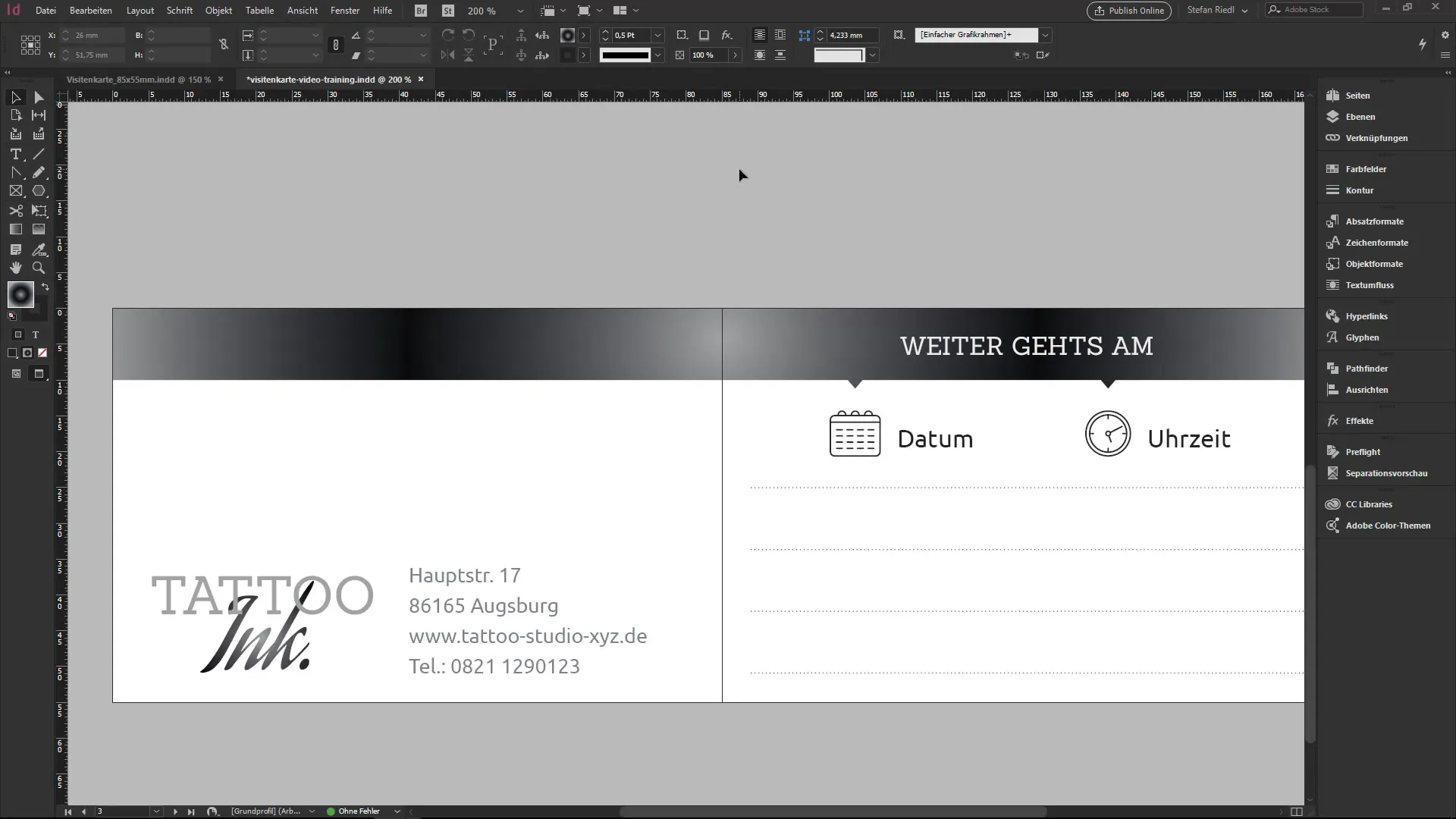
Korak 2: Tabelo prikazati
Ko si definiral tabelo, jo moraš prikazati. Dvoklikni na tabelo ali nariši okvir želene velikosti. InDesign postavi prej določene stolpce in vrstice v okvir, ki si ga ustvaril.
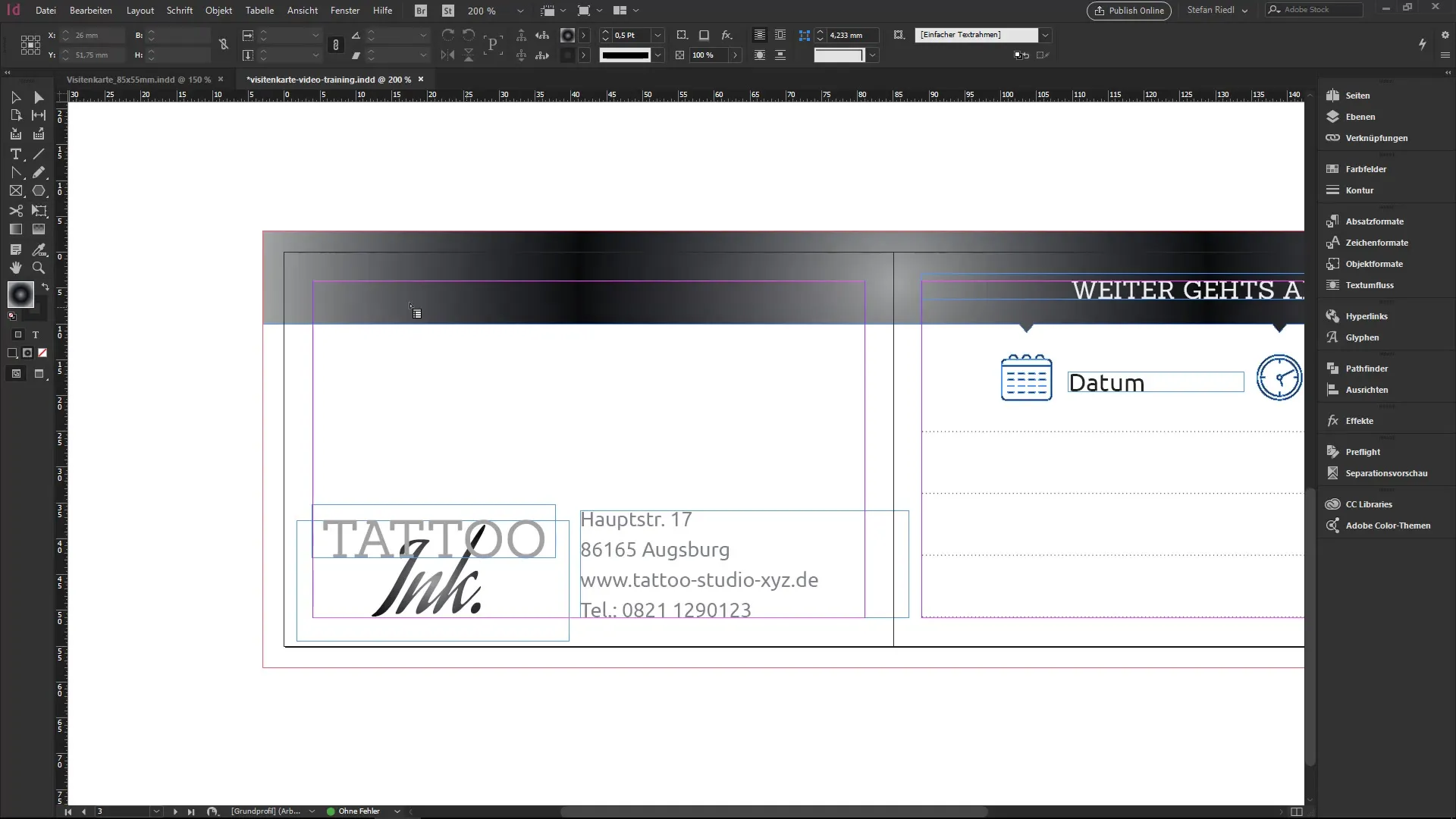
Korak 3: Prilagodi in uredi tabelo
Ko raztegneš okvir tabele, se tabela ustvari, vendar je privzeta oblika sprva precej preprosta. Da postane vsebina vidna, lahko tekstovni kurzor premakneš v celice in s pritiskom na tipko Tab dodaš nove vrstice. Če prostora ni dovolj, boš morda moral tabelo podaljšati navzgor, da ustvariš prostor za vrsto.
Korak 4: Uredi vsebino tabele
Nov tekst lahko enostavno vneseš. Prepričaj se, da ostaneš v eni celici, da oblikuješ samo to. Na primer, lahko vneses delovni čas v ustrezno vrstico. Da spremeniš velikost pisave in izbereš želeni font (na primer Sanchez Regular), označi besedilo in izberi ustrezne nastavitve v kontrolnem oknu.
Korak 5: Optimiziraj oblikovanje
Da izboljšaš poravnavo svojega besedila znotraj celic, izberi besedilo in uporabi možnosti v kontrolnem oknu za poravnavo. Zgoraj, na sredini ali spodaj – prilagodi poravnavo svojim željam, da ustvariš privlačen dizajn.
Korak 6: Označevanje in oblikovanje vrstic
Če si že naredil oblikovanja in jih želiš dosledno uporabiti v eni vrsti, lahko aktiviraš celo vrstico. Pri oblikovanju preprosto izberi ustrezne nastavitve (font, velikost pisave, barva) in jih uporabi na celotno vrstico.
Korak 7: Prilagodi obrobe in okvirje
Da izboljšaš videz svoje tabele, bi moral pogledati obrobe okvirjev. Privzeto lahko delujejo precej trdo. Klikni zgoraj levo na celotno tabelo in izberi obrobe v kontrolnem oknu. Nastavi obrobo na ničelno vrednost in opazuj, kako tabela postane precej privlačnejša.
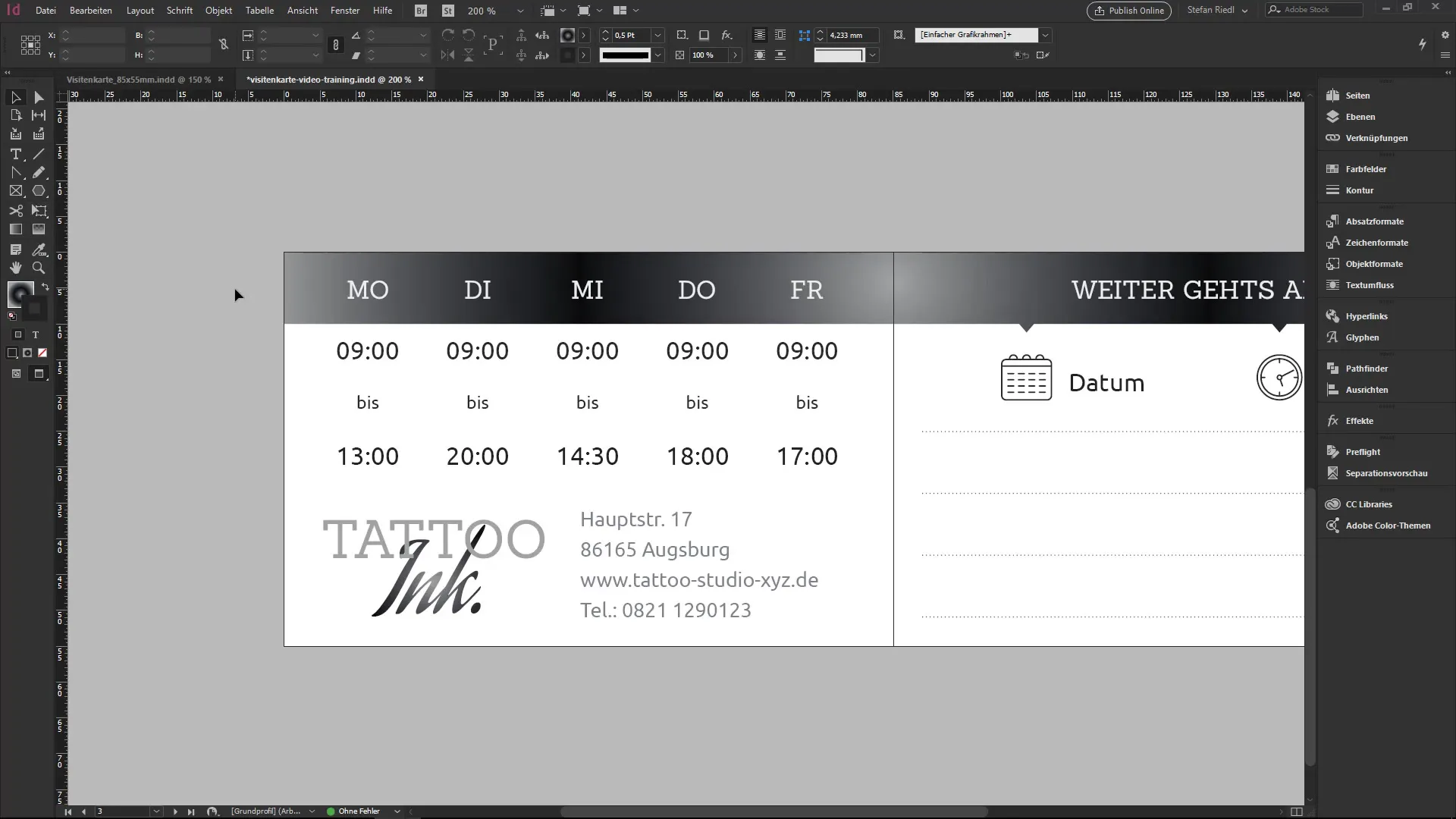
Korak 8: Barva vrstic po potrebi
Lahko spremeniš barvo vrstic, da bo oblikovanje bolj privlačno. Pri tem lahko barvaš na primer vsako drugo vrstico ali pa vse vrstice. Da pravilno nastaviš odtenek, poskrbi, da je odtenek nastavljen na 100%, da lahko želeno barvo prikažeš v celoti.
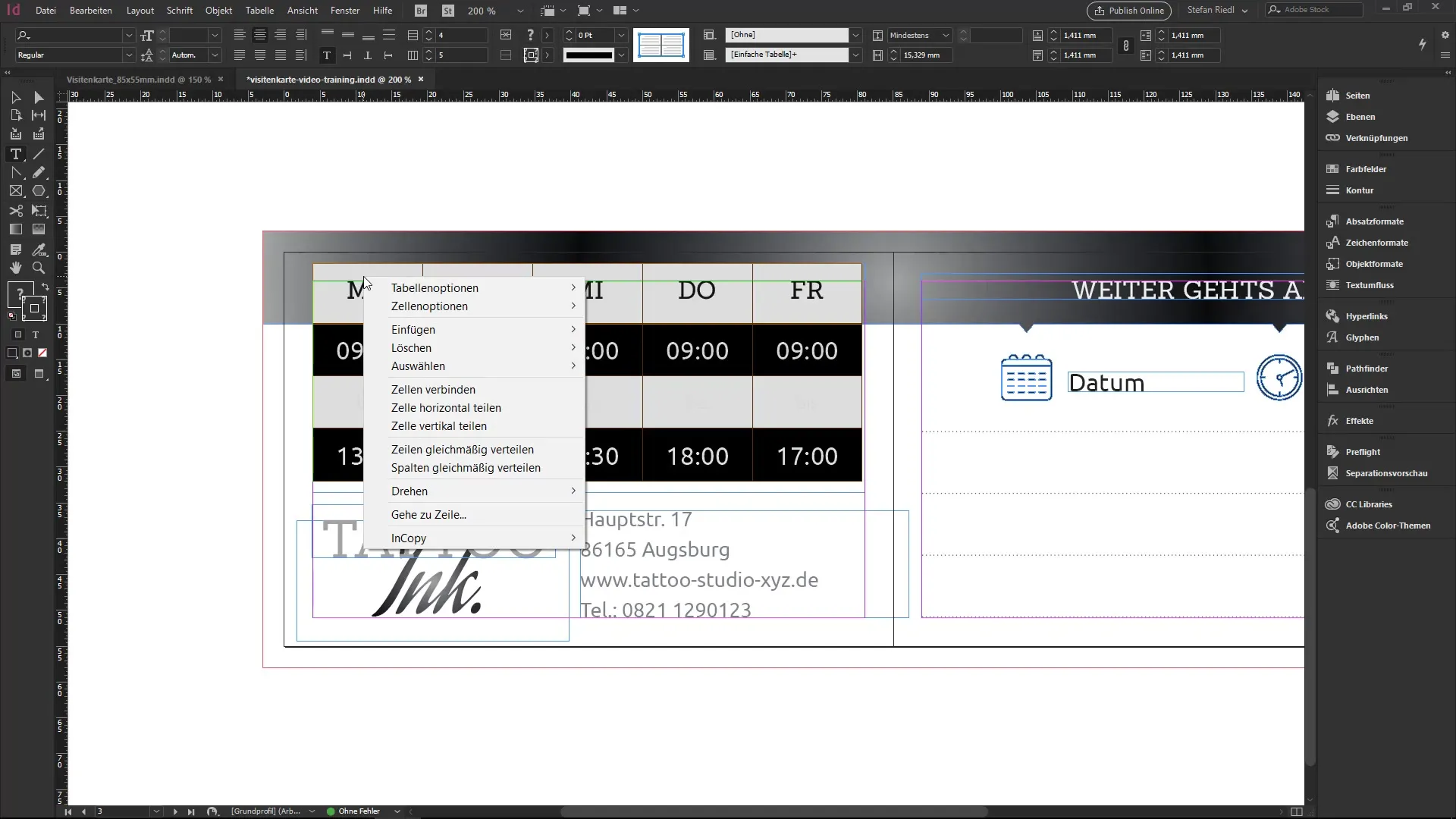
Korak 9: Uporabi možnosti celic za natančnejše prilagoditve
Zdaj lahko za posebne celice narediš individualne nastavitve. Klikni z desnim gumbom miške na celico in izberi možnosti celic. Imaš veliko možnosti nastavitev, kot so poravnava besedila, diagonalne črte ali posebne obrobe.
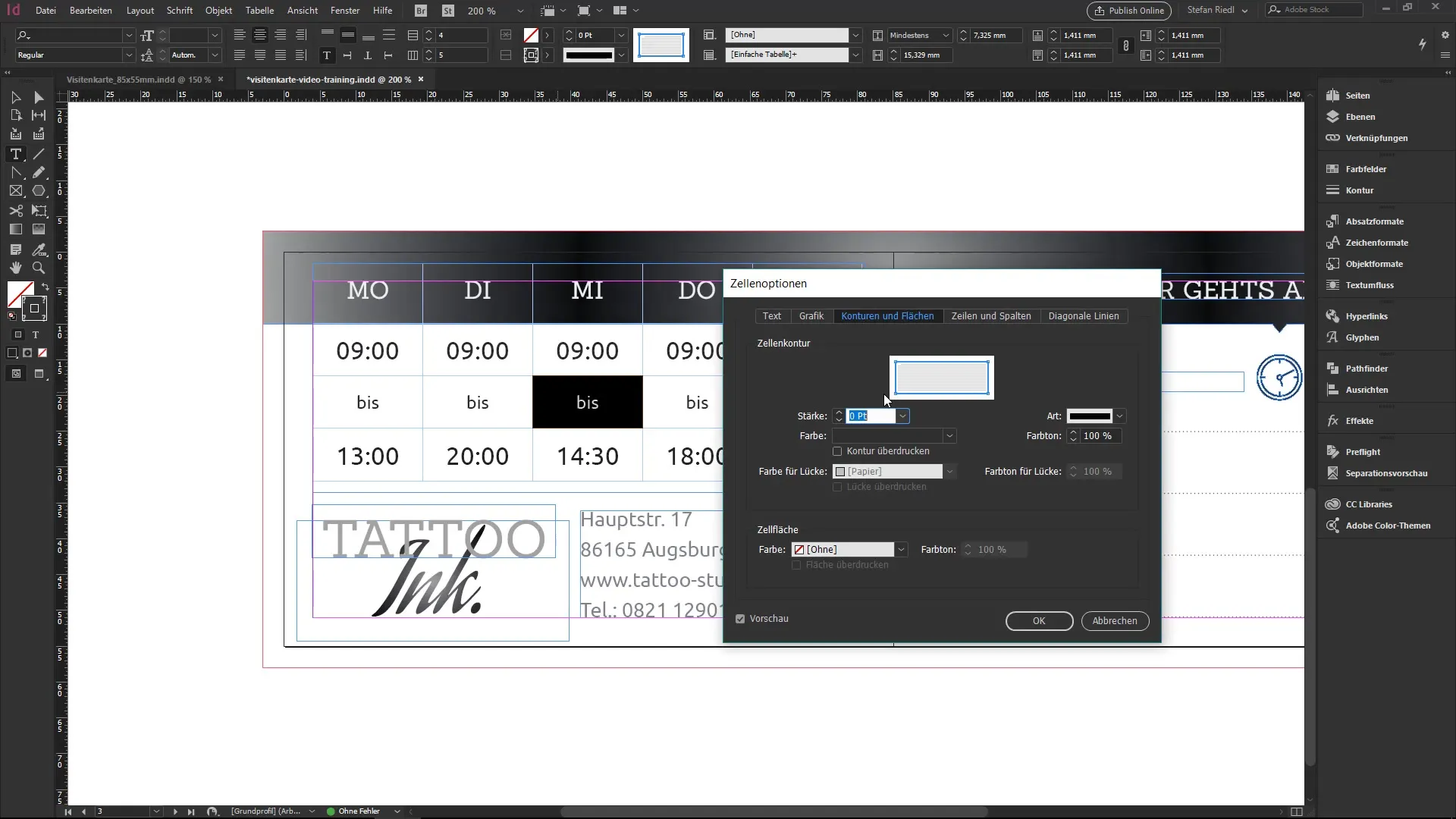
Korak 10: Premakni vsebino med celicami
Če je potrebno, lahko premikaš vsebino iz vrstice v vrstico ali iz stolpca v stolpec, kar je še posebej uporabno za optimizacijo razporeditve tvojih podatkov. Preprosto označi celico ali celo vrstico in jo povleci na želeno mesto.
Povzetek – InDesign: Ustvarjanje tabel za začetnike
V tem priročniku si se naučil, kako korak za korakom ustvariti in prilagoditi tabelo v InDesignu. Tabele so vsestranska orodja za prikaz podatkov in jih lahko enostavno prilagodiš z različnimi oblikovalskimi možnostmi.
Pogosta vprašanja
Kaj lahko naredim s tabelami v InDesignu?Tabele lahko ustvarjamo, oblikujemo in individualno prilagajamo, da jasno in pregledno prikažemo podatke.
Kako dodam novo vrstico v tabelo?Novo vrstico lahko dodaš tako, da klikneš v zadnjo celico in pritisneš tipko Tab.
Kako lahko spremenim pisavo v tabeli?Izberi celico ali besedilo in spremeni pisavo prek kontrolnega okna.
Kako prilagodim obrobe tabele?Izberi tabelo, pojdi v kontrolno okno in spremeni nastavitve obrob.
Ali lahko premikam celice v InDesignu?Da, lahko premikaš vsebino z metodo povleci in spusti iz ene celice v drugo.


